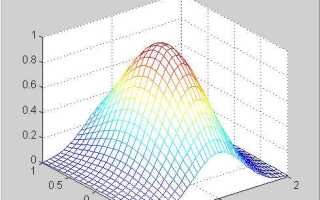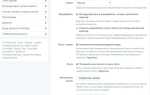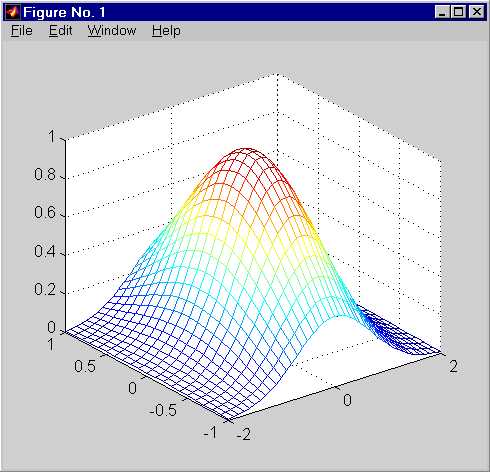
MATLAB предоставляет мощные инструменты для визуализации данных, что позволяет эффективно анализировать и интерпретировать результаты. Графики являются основным способом представления количественной информации, особенно когда необходимо выявить зависимости, тренды или аномалии в данных. В MATLAB существует широкий набор функций для создания графиков, начиная от стандартных линейных графиков и заканчивая трехмерными поверхностями и тепловыми картами.
Для начала работы с графиками в MATLAB стоит ознакомиться с базовыми функциями, такими как plot, scatter, bar, histogram, которые покрывают большинство потребностей в визуализации данных. Каждый из этих типов графиков подходит для разных задач: например, plot идеально подходит для отображения зависимостей между переменными, а scatter используется для визуализации корреляций между точками данных.
Параметры графиков в MATLAB можно настраивать с помощью различных опций. Например, при построении линейного графика можно указать цвет линии, её стиль и толщину, а также добавить метки для осей с помощью команд xlabel, ylabel и title. Эти параметры критически важны, когда необходимо представить данные в наглядной форме для последующего анализа и принятия решений.
Не менее важно понимать, как работать с многомерными данными. Для этого MATLAB предлагает функции для создания подграфиков, комбинирования различных типов графиков в одном окне с использованием команды subplot. Это позволяет, например, одновременно отображать график функции и гистограмму распределения данных. Подобный подход помогает лучше воспринимать и анализировать данные с нескольких ракурсов.
Подготовка данных для визуализации в MATLAB
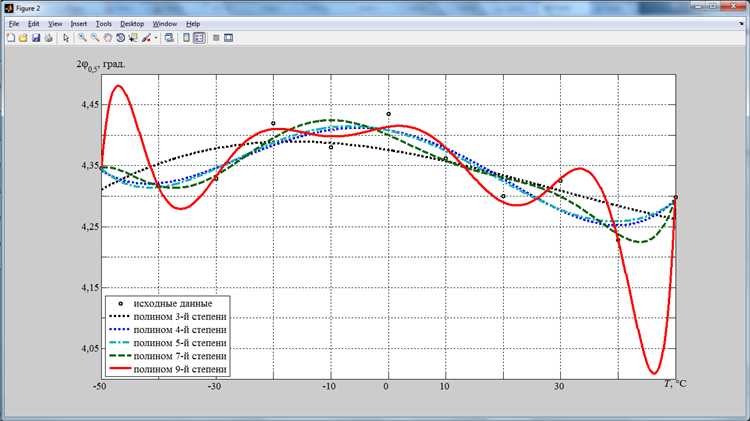
Для создания эффективных графиков в MATLAB важно правильно подготовить данные. Начальный этап включает в себя очистку и обработку исходной информации. Данные часто содержат пропуски, шум или аномалии, которые могут исказить результаты визуализации.
Первым шагом является удаление или замена пропусков. Для этого используется функция fillmissing, которая позволяет заполнять пропуски различными методами: от простого среднего значения до более сложных алгоритмов интерполяции. Например, для заполнения пропусков средним значением можно использовать:
data = fillmissing(data, 'constant', mean(data));После обработки пропусков важно убедиться, что данные находятся в нужном формате. MATLAB поддерживает различные типы данных: массивы, таблицы, временные ряды и т.д. Для работы с большими объемами данных предпочтительнее использовать таблицы (table), так как они обеспечивают удобную работу с метками и строками.
Для преобразования данных в удобный формат можно использовать функцию table для создания таблиц с метками строк и столбцов. Например, для работы с временными рядами:
time = datetime(2020,1,1,1,0,0) + minutes(0:10:300); % временная метка
values = randn(length(time), 1); % случайные данныеЗдесь time и values составляют пару временной метки и данных, которые можно преобразовать в таблицу:
dataTable = table(time', values);На следующем этапе стоит произвести нормализацию или стандартизацию данных. Это особенно важно при сравнении разных переменных с различными масштабами. Функции normalize и zscore позволяют привести данные к единому масштабу, чтобы избежать искажения результатов. Пример нормализации:
normalizedData = normalize(data);Если в данных присутствуют выбросы, можно применить методы фильтрации или логарифмического преобразования для сглаживания таких значений. Это улучшит качество графиков и повысит точность анализа. Для этого можно использовать функцию medfilt1 для одномерной медианной фильтрации данных.
Наконец, при подготовке данных следует учитывать тип будущего графика. Например, для построения линейных графиков данные должны быть представлены в виде векторов или матриц, где один вектор будет содержать значения по оси X, а второй – по оси Y. В случае с многомерными данными, например для 3D-графиков, данные должны быть организованы в матрицы, соответствующие осям X, Y и Z.
Создание линейных графиков с использованием plot()
Пример простого линейного графика:
x = 0:0.1:10; % создаем вектор от 0 до 10 с шагом 0.1
y = sin(x); % вычисляем значения функции синуса
plot(x, y); % строим график
В приведенном примере создается график функции синуса. Вектор x определяет значения на оси X, а вектор y – значения на оси Y. Функция plot() автоматически связывает точки на графике прямыми линиями.
Чтобы изменить стиль линии, можно использовать дополнительные параметры. Например, для того чтобы сделать линию красной и пунктирной, следует указать следующие аргументы:
plot(x, y, 'r--'); % красная пунктирная линия
Если требуется добавить метки на график, можно использовать функции xlabel() и ylabel() для подписей осей, а также title() для заголовка графика:
xlabel('Время (сек)'); % подпись оси X
ylabel('Амплитуда'); % подпись оси Y
title('График функции синуса'); % заголовок
Для создания нескольких графиков на одном изображении можно передать несколько пар аргументов в функцию plot(). Например:
y2 = cos(x); % вычисляем значения функции косинуса
plot(x, y, 'r', x, y2, 'b'); % строим два графика: синус и косинус
Здесь синус будет изображен красной линией, а косинус – синей.
Чтобы улучшить восприятие графика, можно добавить легенду с помощью функции legend():
legend('Синус', 'Косинус'); % добавляем легенду
Для изменения масштаба осей X и Y, можно использовать axis(). Например, чтобы установить диапазон значений на обеих осях от -2 до 2:
axis([-2 2 -2 2]); % диапазон осей от -2 до 2
В результате будет построен график, на котором будет видно, как изменяются значения синуса и косинуса в заданном интервале. Чтобы настроить внешний вид графика более детально, можно использовать дополнительные параметры, такие как LineWidth для толщины линии или Marker для отображения маркеров на графике.
Таким образом, plot() является мощным инструментом для визуализации данных и может быть настроен под любые требования для эффективного анализа и представления данных.
Построение гистограмм для анализа распределений
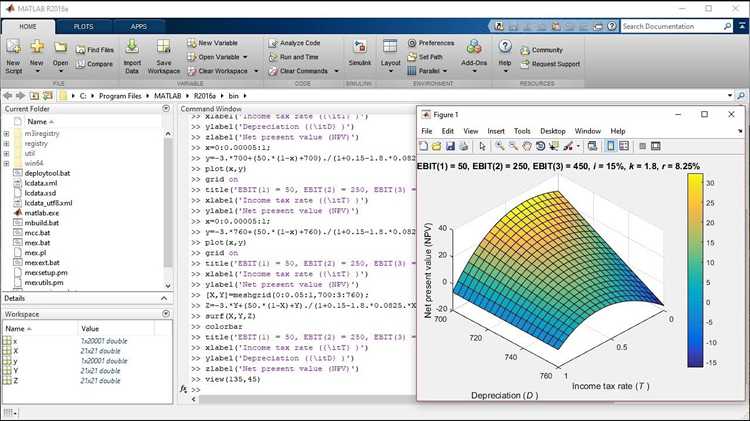
Основные параметры функции histogram включают:
data– массив данных, для которых строится гистограмма.NumBins– количество бинов (интервалов), на которые разбиваются данные. Число бинов влияет на детализацию графика: слишком много бинов – данные могут выглядеть «шумно», слишком мало – важные особенности могут быть утеряны.BinWidth– ширина одного бина. Этот параметр позволяет задать точную гранулярность, которую вы хотите видеть на графике.Normalization– нормализация данных. Может быть установлена как'count'(по умолчанию),'probability'или'pdf'. Это влияет на то, как данные будут масштабироваться по оси y.
Пример простого построения гистограммы:
data = randn(1000, 1); % Генерация случайных данных (нормальное распределение)
histogram(data, 'Normalization', 'probability', 'NumBins', 30); % Построение гистограммыЕсли вы хотите улучшить восприятие гистограммы, можно настроить внешние параметры графика. Например:
EdgeColor– цвет границ баров. Использование ярких цветов помогает выделить отдельные интервалы.FaceColor– цвет заполнения баров. Это влияет на восприятие данных и контрастность.DisplayStyle– можно выбрать между различными стилями отображения, например,'stairs'для ступенчатой визуализации.
Чтобы избежать переобучения или слишком грубого отображения данных, важно подобрать подходящее количество бинов. Для этого MATLAB предлагает метод auto, который автоматически подбирает оптимальное количество бинов в зависимости от размера данных. Однако, если вы хотите больше контроля, можно использовать правило Скотта или Стерджеса для вычисления числа бинов.
edges = histcounts(data, 'BinMethod', 'scott'); % Автоматический подбор бинов по методу СкоттаКроме того, можно добавить к графику дополнительные элементы, такие как линии, отображающие среднее значение или медиану, для дальнейшего анализа распределения.
Гистограммы, в отличие от плотности вероятности, визуализируют количество данных в каждом интервале, что помогает определить количество наблюдений в разных частях распределения. Для анализа плотности данных, кроме гистограммы, можно использовать функции histfit или ksdensity, чтобы наложить кривую плотности поверх гистограммы и точнее оценить характеристики распределения.
Не забывайте про важность контекста при выборе типа визуализации. Если важно показать распределение данных, используйте гистограмму. Если нужно подчеркнуть взаимосвязь между переменными или зависимости, можно рассмотреть другие виды графиков.
Использование scatter для отображения точечных данных
Функция scatter в MATLAB позволяет эффективно визуализировать точечные данные, отображая их на графике в виде отдельных маркеров. Это полезно, когда необходимо показать распределение данных по двум переменным или выявить зависимость между ними. Основной синтаксис функции выглядит так: scatter(x, y), где x и y – векторы координат точек.
Одним из важных параметров является размер и цвет маркеров. С помощью дополнительных аргументов можно варьировать их вид, что помогает более наглядно представить различные группы данных или подчеркнуть особенности. Для изменения размера точек используется параметр scatter(x, y, size), где size – это массив значений, определяющих радиус каждой точки. Для изменения цвета можно использовать параметр scatter(x, y, size, color), где color может быть в виде RGB-значений или строкового описания цвета, например, ‘red’ или ‘blue’.
Важный аспект работы с scatter – это использование прозрачности точек для улучшения восприятия плотных данных. Прозрачность можно регулировать с помощью параметра scatter(x, y, size, color, 'MarkerFaceAlpha', alpha), где alpha принимает значения от 0 (полностью прозрачный) до 1 (непрозрачный).
Для работы с большим количеством точек и предотвращения наложения маркеров, стоит обратить внимание на параметр jitter, который слегка смещает точки по осям для улучшения визуализации. Например, scatter(x, y, size, color, 'jitter', 0.1) позволит избежать «столкновения» точек, улучшая видимость отдельных значений.
Использование scatter помогает в задачах, где необходимо наглядно представить зависимости и выявить закономерности в больших наборах данных. Этот инструмент особенно полезен в анализе корреляций, а также при визуализации кластеров или аномальных точек. Для комплексных анализов часто используется сочетание scatter с другими типами графиков или применяются фильтры для выделения определённых областей данных, что улучшает точность интерпретации результатов.
Настройка осей и подписей графиков для удобства восприятия
1. Настройка диапазона осей
Для правильной интерпретации данных необходимо точно настроить диапазон значений по осям. Используйте команды axis или xlim и ylim для задания минимальных и максимальных значений на осях. Например, чтобы ограничить диапазон оси X от 0 до 100, используйте команду:
xlim([0 100])Это позволяет исключить нерелевантные области графика, сосредоточив внимание на ключевых данных.
2. Логарифмические оси
Если данные охватывают несколько порядков величин, использование логарифмической шкалы помогает улучшить восприятие. Для этого можно воспользоваться функцией set(gca, 'XScale', 'log') для оси X или аналогичной для других осей. Это особенно полезно при отображении экспоненциально растущих данных.
3. Подписи осей
Каждая ось должна быть подписана, чтобы объяснить, что она представляет. Команда xlabel и ylabel позволяют добавлять подписи к осям X и Y. Пример:
xlabel('Время (с)')
ylabel('Температура (°C)')Также важно использовать единицы измерений, если это необходимо, чтобы избежать недоразумений. Рекомендуется использовать простые, понятные и однозначные подписи.
4. Заголовок графика
Для удобства восприятия стоит добавить заголовок, который будет описывать суть данных. Это можно сделать с помощью функции title:
title('Температура в зависимости от времени')Заголовок должен быть кратким и точным, чтобы сразу передавать информацию о содержании графика.
5. Чтение подписей на осях
При отображении больших объемов данных или высоких значений на осях X и Y полезно настроить поворот подписей для лучшего восприятия. Используйте команду xtickangle или ytickangle для изменения угла наклона подписей:
xtickangle(45)Это помогает избежать наложения текста, особенно при больших промежутках между метками.
6. Настройка сетки
Сетка помогает лучше ориентироваться на графике. Функция grid on включает сетку, но важно не перегружать график чрезмерным количеством линий. Используйте grid minor для отображения мелкой сетки и регулировки частоты линий.
7. Точки данных и метки
Для улучшения восприятия данных стоит выделить точки на графике, особенно если они имеют важное значение. Используйте команду plot с дополнительными аргументами для изменения стиля точек, их цвета или размера. Например:
plot(x, y, 'ro') % красные точкиЕсли необходимо добавить текстовые метки к точкам данных, используйте функцию text для размещения меток рядом с точками.
8. Легенда
Если на графике отображаются несколько серий данных, добавление легенды помогает отличить их друг от друга. Легенду можно добавить с помощью команды legend:
legend('Температура', 'Давление')Убедитесь, что легенда не закрывает важные элементы графика и располагается в удобном месте.
Добавление нескольких графиков на одну ось с помощью hold on/off
В MATLAB для отображения нескольких графиков на одной оси используется команда `hold on`. Это позволяет накладывать новые графики поверх уже существующих, не очищая текущие данные на оси. В противном случае, если `hold off` не установлен, каждый новый график будет автоматически заменять предыдущий.
После выполнения команды `hold on` все последующие графики будут добавляться на те же оси, пока не будет вызвана команда `hold off`, которая возвращает поведение по умолчанию.
Пример использования команды:
x = 0:0.1:10; y1 = sin(x); y2 = cos(x); plot(x, y1); % первый график (синус) hold on; % удержание текущего графика plot(x, y2); % второй график (косинус) hold off; % выключение удержания
В приведенном примере сначала строится график синуса, затем с помощью команды `hold on` добавляется график косинуса. После выполнения `hold off` дальнейшие графики будут строиться на отдельных осях, если не будет снова вызвана команда `hold on`.
Для управления цветом, стилем линии и маркерами каждого графика рекомендуется указывать параметры в функции `plot`. Например, для различения графиков можно использовать разные цвета и типы линий:
plot(x, y1, 'r-', 'LineWidth', 2); % красная линия plot(x, y2, 'b--', 'LineWidth', 2); % синяя пунктирная линия
Команда `hold on` также полезна при добавлении дополнительных элементов, таких как аннотации, текстовые метки или вспомогательные линии, на уже существующий график. Например, добавление вертикальной линии на графике:
plot(x, y1); % основной график hold on; plot([5, 5], [-1, 1], 'k--'); % вертикальная линия на x = 5 hold off;
Использование `hold on` и `hold off` помогает строить комплексные графики для сравнения нескольких наборов данных, сохраняя при этом контроль над их отображением. Важно помнить, что, если оси не очищаются, следует контролировать масштаб осей вручную с помощью команды `axis` или других функций управления осью, чтобы все данные были видны на графике.
Сохранение графиков в различных форматах для отчетности
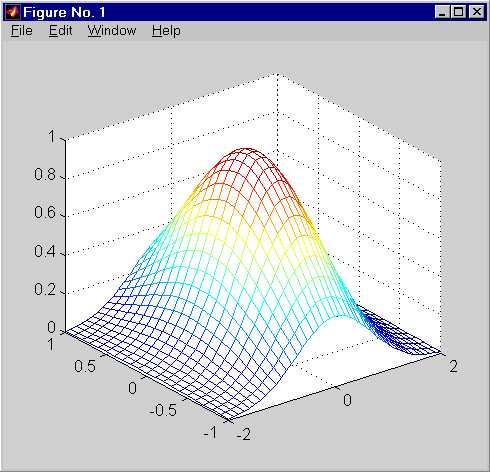
Для эффективной работы с графиками в MATLAB и их последующего использования в отчетах важно правильно выбрать формат сохранения. Каждый формат имеет свои особенности, которые необходимо учитывать в зависимости от целей отчетности и предпочтений аудитории.
Для большинства отчетов оптимальными являются форматы, поддерживающие высокое качество графики и подходят для дальнейшей редактуры. MATLAB предоставляет несколько методов для сохранения графиков, включая форматы PNG, JPEG, EPS и PDF.
PNG – это растровый формат, который идеально подходит для отчетов, где важна точность отображения, но не требуется масштабирование. PNG сохраняет графику с высоким качеством, но с относительно большим размером файла. Этот формат предпочтителен, если график должен быть вставлен в текстовые документы, такие как Microsoft Word или LaTeX.
JPEG обычно используется для сохранения изображений с меньшими требованиями к качеству. Этот формат снижает размер файла, но при этом теряет некоторые детали, что может быть нежелательно для научных отчетов, где точность изображений критична. JPEG лучше использовать для презентаций, где не требуется высокая детализация.
EPS (Encapsulated PostScript) является векторным форматом и подходит для сохранения графиков, которые должны быть масштабированы без потери качества. EPS идеально подходит для печатных изданий, где необходимо обеспечить качественное изображение при любом разрешении. Этот формат часто используется для публикаций в научных журналах, поскольку сохраняет четкость линий и текста даже при увеличении.
PDF также является векторным форматом, который удобен для включения графиков в многстраничные отчеты. PDF сохраняет все элементы графика, включая текст, и позволяет использовать масштабирование без потери качества. Он идеально подходит для подготовки отчетов, которые будут переданы для печати или размещения на сайте.
Для сохранения графика в MATLAB необходимо использовать команду saveas или exportgraphics. Например, чтобы сохранить текущий график как PNG, используется команда:
saveas(gcf, 'grafik.png');Если нужен векторный формат, например, EPS, команда будет выглядеть так:
saveas(gcf, 'grafik.eps', 'eps');Для более сложных графиков с несколькими осями и аннотациями рекомендуется использовать команду exportgraphics, которая позволяет лучше контролировать качество и форматирование изображения:
exportgraphics(gcf, 'grafik.pdf', 'ContentType', 'vector');Выбирая формат сохранения, важно учитывать не только требования к качеству графики, но и целевую платформу, где она будет использована. Например, для презентаций достаточно JPEG, а для публикаций и отчетов лучше использовать EPS или PDF.
Вопрос-ответ:
Как в MATLAB построить график для анализа данных, если данные представлены в виде массива?
В MATLAB для создания графиков с использованием данных в виде массива можно воспользоваться функцией `plot`. Для этого нужно передать массив данных в качестве аргумента функции. Например, если у вас есть массив значений `x` и массив значений `y`, то командой `plot(x, y)` вы получите график зависимости этих данных. Можно также настроить вид графика, например, изменить цвет или стиль линии с помощью дополнительных параметров.